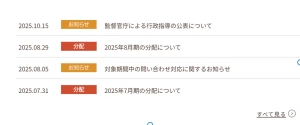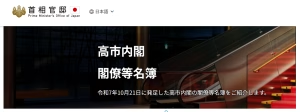パソコンが壊れた日にまず自分でやれる事は何か。備えるべきことは何か。【今日の復旧記録】
今回のご依頼はシンプルです。
「パソコンが壊れた…毎日受注で使っているPCなのに…どうしよう」

というもので、バッチバチにヤベー状態です。
そのパソコンがなければ受信はメールではないので受注データは受け取れないし、そのパソコンから返信やら印刷を行うので他のパソコンでは基本もできません。
さて、どうするか。
まず最初に見た場所
・電源ケーブルがしっかりささっているか。
そして
・ディスプレイのケーブルが抜け掛かっていないか。
実はここで直ってしまうケースがなかなか多いので見てみましたがダメ、まだ画面は映りません。
では、次は…
・電源ランプが点いているか否か。
電源ボタンの部分に通電ランプがありますが、それが付いているが電源が映らない場合はスリープしている場合があり、スリープ時の誤動作でフリーズしている可能性があります。
さらにパソコン側は動いているけど画面出力出来ていないだけなら、映像ケーブルを交換したり、ディスプレイの接続を例えばVGAからHDMIやDPなど対応している別の映像ポートに繋げてみる。
グラボで接続している場合はグラボが壊れているかもしれないので外して基板のI/Oパネルからディスプレイを取ってみる…あ、でもINTELだとFseriesとかグラフィック機能が無いものもあるので、グラフィックボードの人は別の安い確認用のグラボで試してみるのも良いかもしれません。
今回はここで電源オン!
スリープからの復旧時に問題があったようですね、スリープを止めたら継続して起動してくれた、今の内に新しいパソコンにデータ移行開始!
データ移行
今回は時間が無かったのでOS無しのパソコンをBTOして購入する事は出来ませんでした、家電量販店で新しいパソコンを買い、そこに全て移すというもの。
「全データバックアップからの完全復元」が使えないのは残念。
イチから移していきます。
①STARFAX
まずはビジネスPCの復元で困る代表格みたいなSTARFAXさん。
いつもの丸ごとバックアップからの復元ならライセンスキーすら気にしないで良いものですが、今回は新しいパソコンにインストールする為インストールCDとライセンスキーが必要になります。
・旧PCでデータバックアップツールを開き、バックアップ。
・この時点ではアンインストールする必要は無し、ネットから切断しましょう。
・新PCにSTARFAXをとりあえず入れ、データバックアップツールを開き復元。
・再起動後、モデム設定を確認し開通チェック。
同じバージョンなのに結構大変だったので、別バージョンだとさらに大変なんだろうな…。
②筆まめ
こちらも丸ごと復元ならさほど気にしないでも良いやつですが、インストールCDとインストール時に聞かれるシリアル番号が必要になります。
旧PCでは何もする必要はありません、新PCにインストールするだけです。
シリアル番号が無いと使えないのもそうですが、インストールCDが無くても入れられません、留意しましょう。
③メール
メールはThunderbirdとOutlook。
Thunderbirdは拡張機能を用意しないとメールのエクスポート的な事は出来ないので断念、普通に旧PCの(ユーザー名)\AppData\RoamingにあるThunderbirdフォルダをコピーして、新PCでThunderbirdをインストールしたらコピーしたThunderbirdフォルダを上書き貼り付けで完了、アドレス帳やメールの受信トレイ内の履歴までコピーされるのでオススメ。
Outlookはメールアドレスとパスワードが分かっていればほぼ問題無し、検索すれば受信部分も送信部分も設定は全て出てきます。
パスワードが分からなかったり、セーフティ系の設定がされていたりするとパスワードが合っていても弾かれる場合もあります。
④ブラウザ
EdgeにしろChromeにしろブラウザのパスワードもお気に入りも簡単にエクスポートできるので、ここはPCを使う上でかなり大事な部分ですがそれほど問題は無さそう。
ブラウザに残っていた「IDを記録する」で保管されていた情報は消えるので注意。
⑤ファイル
これもディスプレイをプリントスクリーンしたものを保管しておけばそれほど難しい話ではありません。
ピクチャ、ドキュメント、ダウンロード、ビデオ、ミュージック。
ここ以外にこっそり保管しているファイルがある場合は忘れずに回収しましょう。
4時間ほどで無事完全復旧
全て手動でデータ移行を行い合計4時間ほど。
受注部分は最初に復旧させておいたので作業中に受注が無事受信出来て現場では安堵の声。
データ移行が終わって、使ってもらってから出てきた細かな部分もありますが無事終わって良かった。
・
・・
・・・
…ちなみにどのタイミングでも何をしても動かなかったという方は、もう諦めて新しいパソコンを買ってデータ移行へ進みましょう。
試せる事はまだ色々ありますが、かなりの専門知識が必要ですし何よりさらに破壊する可能性がありますので、あとは専門家に任せましょう。
事前知識として
HDD復旧の専門家に任せる場合、データを復元するのはとても高額です。
さらに復元してもブラウザで使用していたパスワードは戻ってきませんし、ゴミ箱に捨てていなかったダウンロードフォルダのファイルが超大量にあったりして、復元されて嬉しいのはせいぜいちょっとした画像やファイルぐらいなものです。
後入れしたソフトウェアの履歴や環境設定の内容は戻ってこないし、メールソフトや設定(POP等)によってはメールの履歴も戻ってこない。
この場合はPC自体の修理をお願い出来る所があれば良いのですが、相手の知識量や経験値が分からないのでどういった基準でお金を払えばいいかもよく分かりません。
私はできるの知り合い伝手で勝手に拡がっていきますが、そういうのを受注してくれる人は貴重なので知り合えたら仲良くなっておきましょう。
ヘンな人が多いので留意しましょう😂
それでもまだ何らかの理由で任せられない場合は、もうデータごと全部壊れる事を飲み込んでストレージが生きていると信じて分解。
Windows上でクローンを作るのは結構大変なので、HDD用のデュプリケーターとかを買って、新しいHDDかSSD買って、新しいやつに古いストレージをクローンして新PCで起動させてみましょう。

上手くいけば完全に元通り、ストレージ自体に問題があったり分解中に壊した場合は新しく買ったストレージは新PCのサブストレージにでもして諦めましょう。
大事なのは常にバックアップの取れる環境であるクラウド上に保存しても良いというデータと、個人情報やクラウドに共有したくないデータをハッキリと分ける事。
そしてクラウドに保管できないファイルは自分で定期的にバックアップを取る事。
バックアップが出来ないソフトウェアなら、パソコンが壊れても復元できるソフトウェアに移行できるか検討する事です。
個人のデータならまだ思い出が無くなったぐらいで済みますが、日々の収益の主軸になっているようなものがバックアップできていない状況なら
「そのデータが無くなったら終わり」と言えますので、そうならないような環境を作っておくことが大事だと思います。
良きデジタルライフを。